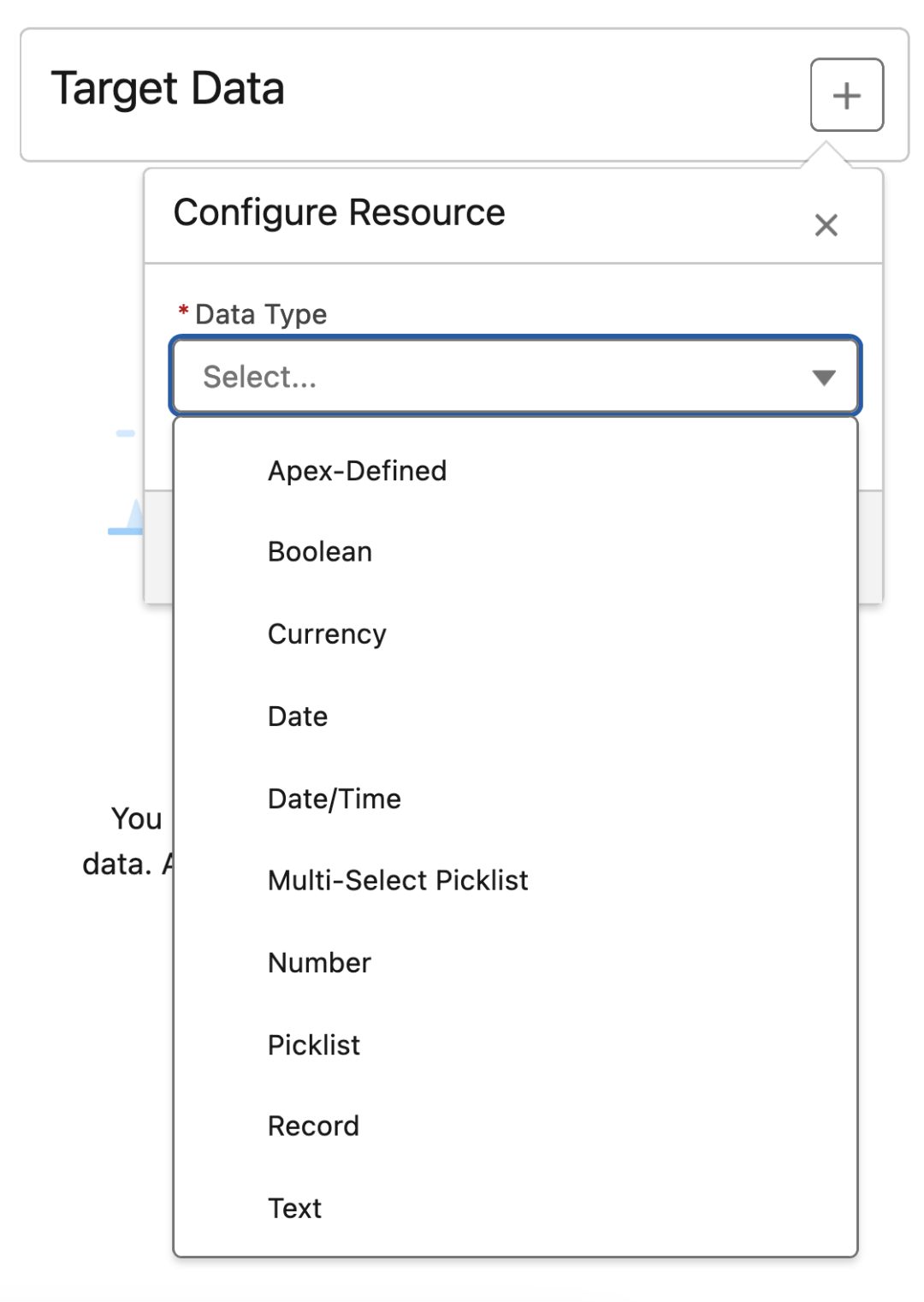WAMP(Windows + Apache + MySQL + PHP)是在 Windows 系统上搭建本地 Web 开发环境的一种方式。下面是 WAMP 中一些常见的问题及其解决方法:
启动问题
-
启动后 WAMP 托盘图标显示橙色
- 描述:WAMP 启动后托盘图标显示为橙色,表示某些服务没有正常启动。
- 解决方法:
- 检查 Apache 或 MySQL 服务是否成功启动。
- 如果是端口冲突,尝试更改 Apache 的端口号。
- 如果是配置问题,检查
httpd.conf和my.ini文件。
-
安装时缺少 VCRUNTIME140.dll
- 描述:安装过程中提示缺少 VCRUNTIME140.dll 文件。
- 解决方法:
- 下载并安装 Visual C++ Redistributable for Visual Studio 2015, 2017 and 2019。
- 重新安装 WAMP。
配置问题
-
PHP 文件无法运行
- 描述:WAMP 安装完毕后,PHP 文件无法正常运行。
- 解决方法:
- 确认 PHP 文件是否放在了
www目录下。 - 检查 Apache 的配置文件
httpd.conf,确保 PHP 模块已正确加载。
- 确认 PHP 文件是否放在了
-
端口冲突
- 描述:启动 WAMP 时提示端口被占用。
- 解决方法:
- 检查是否有其他服务正在使用相同端口。
- 更改 Apache 的端口号。
- 使用 WAMP 控制面板的 “Config” 选项更改端口设置。
MySQL 问题
-
MySQL 无法启动
- 描述:启动 WAMP 时 MySQL 服务无法启动。
- 解决方法:
- 检查
my.ini文件中的配置。 - 确认 MySQL 数据目录是否损坏。
- 尝试重置 MySQL 数据目录。
- 检查
-
MySQL 错误提示
- 描述:使用 MySQL 时出现错误提示。
- 解决方法:
- 查看 MySQL 的错误日志文件。
- 检查 MySQL 的配置文件
my.ini。 - 确认 PHP 与 MySQL 的版本兼容。
PHP 问题
-
PHP 脚本错误
- 描述:运行 PHP 脚本时出现错误提示。
- 解决方法:
- 检查 PHP 脚本的语法错误。
- 查看 PHP 的错误日志文件。
- 确认 PHP 配置文件
php.ini的设置。
-
PHP 扩展未加载
- 描述:需要的 PHP 扩展没有被加载。
- 解决方法:
- 确认
php.ini文件中扩展是否被正确启用。 - 重启 Apache 服务使配置生效。
- 确认
多站点配置
- 添加自定义站点
- 描述:希望在 WAMP 中添加额外的站点。
- 解决方法:
- 在
httpd-vhosts.conf文件中添加虚拟主机配置。 - 创建站点文件夹并将文件放入
www目录下。 - 重启 Apache 服务。
- 在
性能问题
- WAMP 运行缓慢
- 描述:WAMP 在运行时响应非常慢。
- 解决方法:
- 检查服务器资源使用情况。
- 优化 PHP 和 MySQL 的配置。
- 关闭不必要的服务或应用程序。
安全问题
- 安全性问题
- 描述:担心 WAMP 的安全性。
- 解决方法:
- 定期更新 WAMP 到最新版本。
- 使用防火墙保护本地网络。
- 不要在公共网络上暴露 WAMP 服务。
通用解决步骤
-
查看日志文件
- 描述:WAMP 的日志文件通常包含详细的错误信息。
- 解决方法:
- 打开 WAMP 安装目录下的
logs文件夹。 - 查看 Apache 和 MySQL 的日志文件。
- 打开 WAMP 安装目录下的
-
重启服务
- 描述:有时候简单的重启服务就可以解决一些临时性的问题。
- 解决方法:
- 使用 WAMP 控制面板重启 Apache 和 MySQL 服务。
-
更新 WAMP
- 描述:使用旧版本的 WAMP 可能会遇到兼容性问题。
- 解决方法:
- 检查是否有新的 WAMP 版本可用。
- 更新到最新版本。
以上是 WAMP 中一些常见的问题和解决方法。如果遇到其他问题,建议参考官方文档或寻求社区支持。